Kako odjaviti druge korisnike na Windows 11
Microsoft Windows 11 Junak / / November 01, 2023

Objavljeno
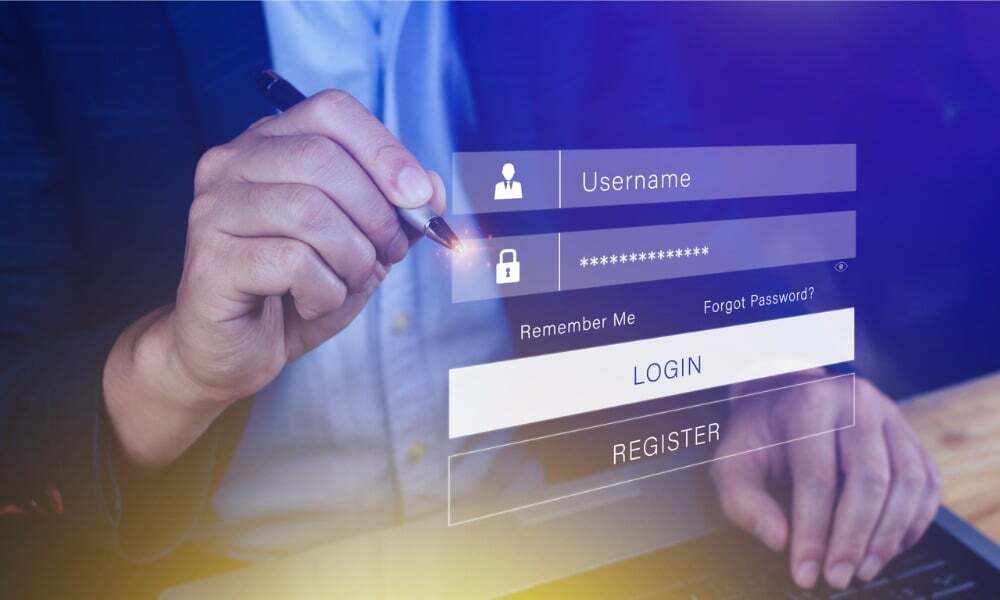
Korisnički računi omogućuju svakoj osobi jedinstveno iskustvo, ali kada se zaboravi odjaviti, možda ćete morati odjaviti druge korisnike u sustavu Windows 11.
Ako imate više korisnika na istom računalu, možete se susresti sa situacijom u kojoj morate odjaviti druge korisnike na Windows 11. Ovo može biti važno kako bi vaše računalo radilo najbrže jer prijava drugih korisnika može usporiti odziv vašeg računala.
Na primjer, drugi korisnik se može zaboraviti odjaviti sa svoje sesije. Dakle, sesija će se nastaviti izvoditi i zauzimati nepotrebne sistemske resurse, što može učiniti vaše iskustvo usporenim.
Kada ti dodajte korisničke račune na jednom osobnom računalu, omogućuje svakoj osobi da ima vlastite postavke, datoteke, podatke i aplikacije. Međutim, ako se zaborave odjaviti, to može utjecati na performanse i potrošnju energije.
Dobra vijest je da možete odjaviti druge korisnike bez odjave sa svog administratorskog računa pomoću Upravitelj zadataka ili pokretanje nekoliko naredbi. Pokazat ćemo vam kako to učiniti u ovom vodiču.
Odjavite druge korisnike iz Upravitelja zadataka
Jedan jednostavan način za odjavu s drugog korisnika na Windows 11 je iz Upravitelja zadataka.
- Desnom tipkom miša kliknite prazno područje na programskoj traci i odaberite Upravitelj zadataka iz izbornika. Alternativno, možete koristiti Ctrl+Shift+Esc tipkovnički prečac za izravno otvaranje uslužnog programa.
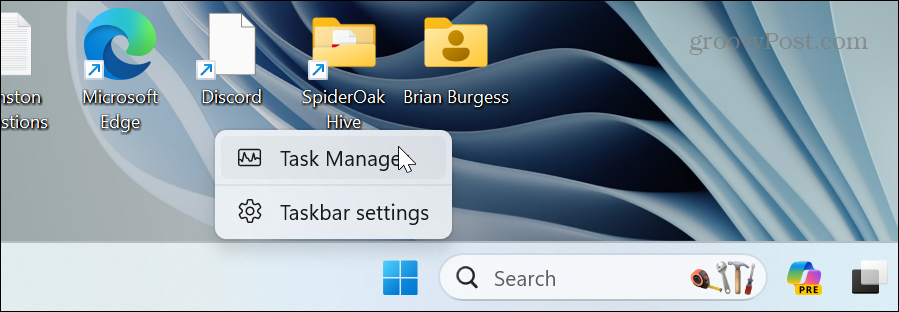
- Kliknite na Gumb navigacijskog izbornika u gornjem lijevom kutu i odaberite Korisnici iz izbornika.
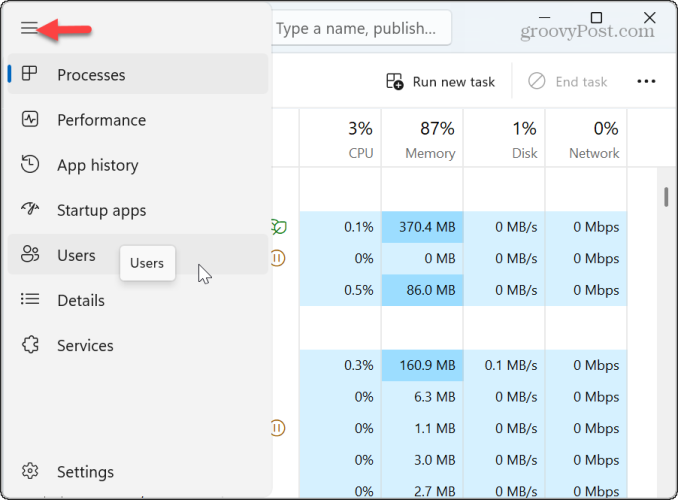
- Desnom tipkom miša kliknite korisnički račun s kojeg se želite odjaviti i kliknite Odjavi se iz izbornika koji se pojavi.
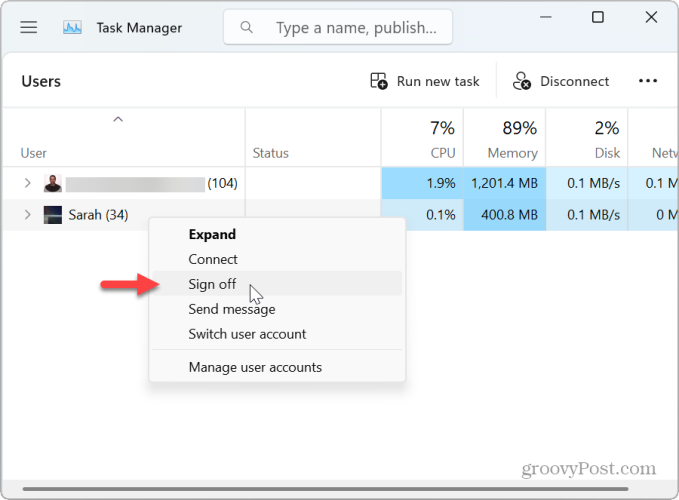
- Kliknite na Odjavi korisnika kada se pojavi poruka za potvrdu.
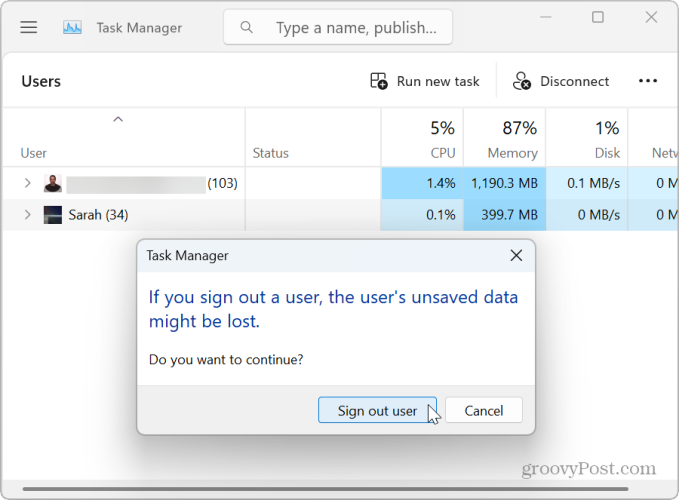
Nakon što dovršite korake, korisnik će biti odjavljen. Imajte na umu da može proći nekoliko sekundi dok se otvorene aplikacije i procesi zatvore tijekom postupka odjave. Ako su drugi korisnici još uvijek prijavljeni, ponovite gornje korake da biste ih odjavili.
Odjavite druge korisnike u sustavu Windows 11 putem naredbenog retka
Dok je odjava drugih korisnika iz Upravitelja zadataka jednostavna, možda biste radije računali iz naredbenog retka. Ako je tako, ovaj će se odjeljak baviti odjavom drugih korisnika iz naredbenog retka.
- pritisni Windows tipka otvoriti Start izbornik.
- Tip CMD, desni klik Naredbeni redaki odaberite Pokreni kao administrator opciju iz izbornika koji se pojavi.
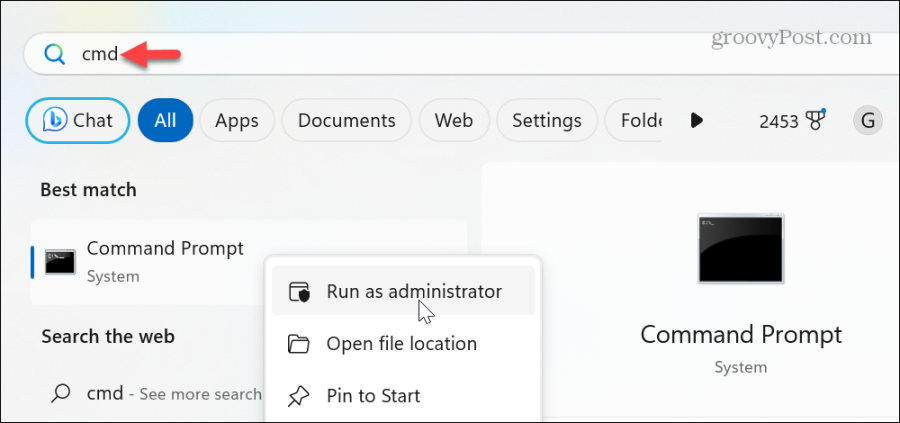
- Pokrenite sljedeću naredbu za upit o trenutno prijavljenim korisnicima i korisničkom ID-u:
query session
- Upišite sljedeću naredbu za odjavu drugog korisnika gdje zamijenite "ID-Number" s računom s kojeg se želite odjaviti:
logoff ID-Number
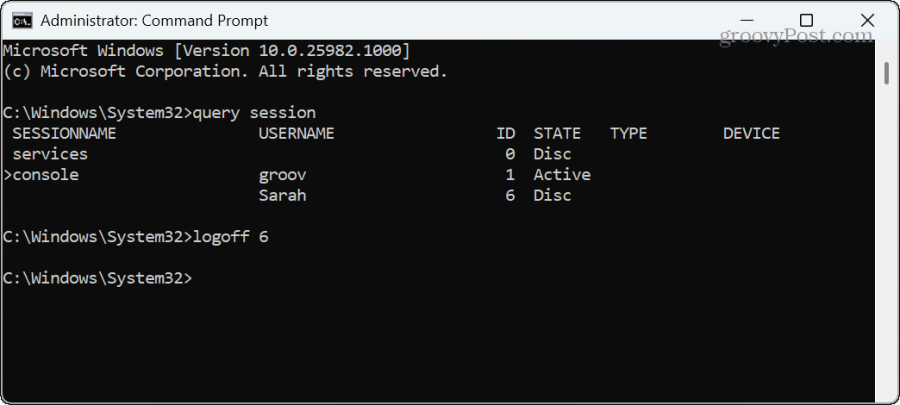
Dakle, u našem primjeru, odjavljujemo se sa Sarinog računa upisivanjem odjava 6 i prešanje Unesi. To je sve. Imajte na umu da Windows ne prikazuje nikakvu poruku obavijesti kada je naredba dovršena.
Odjava drugih korisnika pomoću PowerShell-a
Nastavljajući duž rute naredbenog retka, pokazat ćemo vam naredbe koje treba pokrenuti za odjavu korisnika iz PowerShell-a.
- pritisni Windows tipka otvoriti Start izbornik.
- Tip PowerShell, desnom tipkom miša kliknite najbolji rezultat i odaberite Pokreni kao administrator opciju iz kontekstnog izbornika.
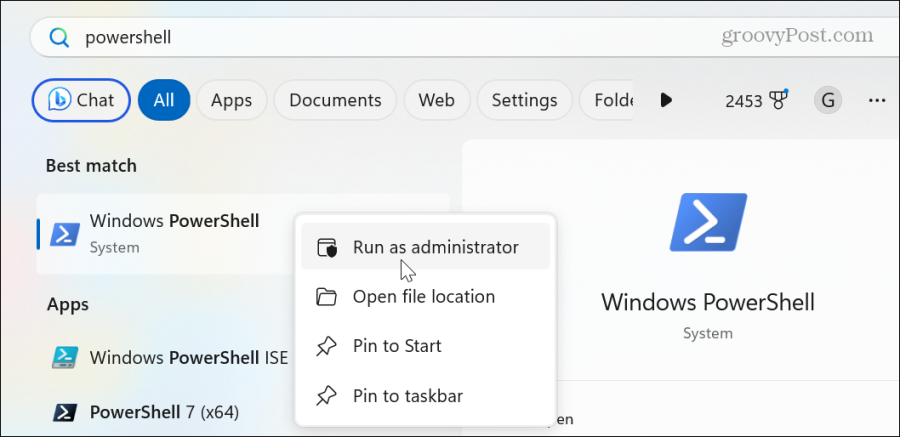
- Pokrenite sljedeću naredbu za provjeru trenutačno prijavljenih korisnika i korisničkog ID-a:
query session
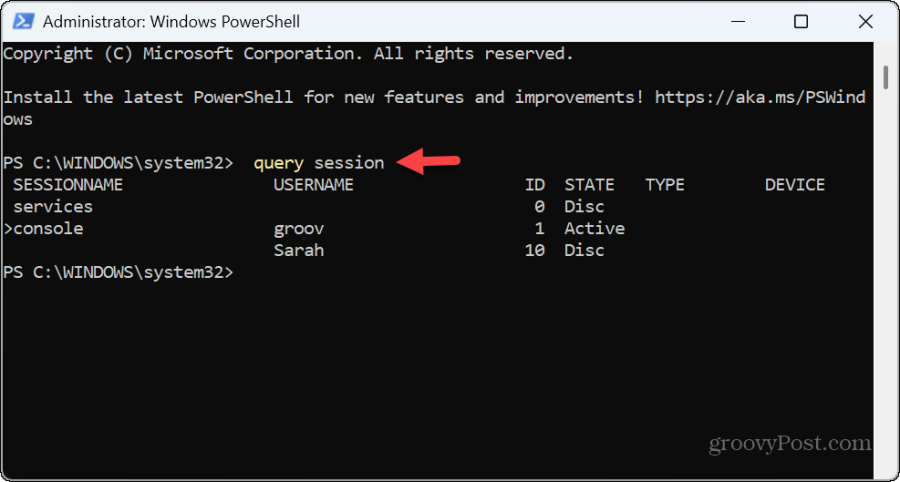
- Pokrenite sljedeću naredbu da dobijete naziv vašeg računala:
hostname
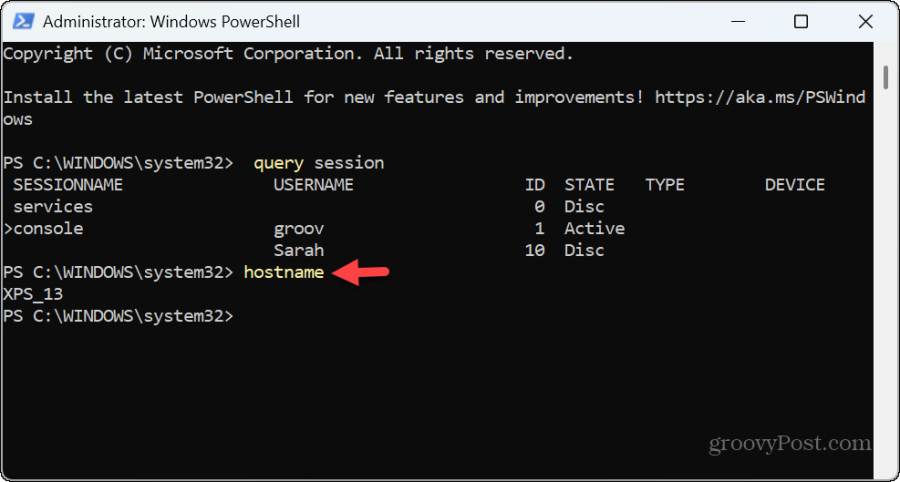
- Sada kada imate tražene podatke, možete pokrenuti sljedeću naredbu gdje zamijenite "Ime_računala” s imenom hosta i “Korisničko ime” s korisnikom kojeg želite odjaviti:
$sessionID = ((quser /server:'Computer_Name' | Where-Object { $_ -match 'User_Name' }) -split ' +')[2] - Dakle, u našem primjeru unosimo sljedeće kako bismo odjavili korisnički račun s našeg računala:
$sessionID = ((quser /server:'XPS_13' | Where-Object { $_ -match 'Sarah' }) -split ' +')[2]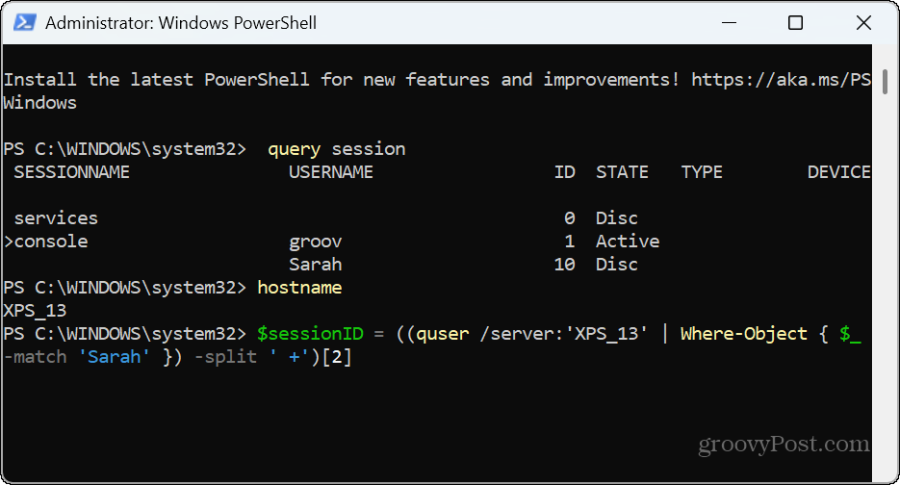
Odjava s korisničkih računa u sustavu Windows 11
Ako imate zajedničko računalo, ponekad se ljudi zaborave odjaviti nakon završetka sesije. To može uzrokovati neželjenu upotrebu resursa sustava što dovodi do usporenog iskustva za vas.
Srećom, druge korisnike možete odjaviti s nekoliko klikova u Upravitelju zadataka ili pokretanjem nekoliko naredbi iz okruženja naredbenog retka.
Je li ovaj članak bio koristan?
Super, podijeli:
UdioCvrkutRedditLinkedInE-mailHvala!
Hvala što ste nam se javili.
Hvala što ste nam se javili.
